PDF表格无法像Excel那样直接编辑,确实存在不便。若能将PDF表格转换为Excel格式,便可轻松进行各类操作。以下介绍几种实用的转换方法,涉及的相关工具只需将名称复制到百度搜索即可找到,操作简便,适合日常使用。
1、 AnyBizSoft PDF转换工具可将PDF文件转换为多种格式,使用时只需在输出格式选项中选择所需类型即可。但需注意,转换为Office文档格式的前提是计算机中已安装微软Office办公软件,否则可能无法正常完成转换操作。
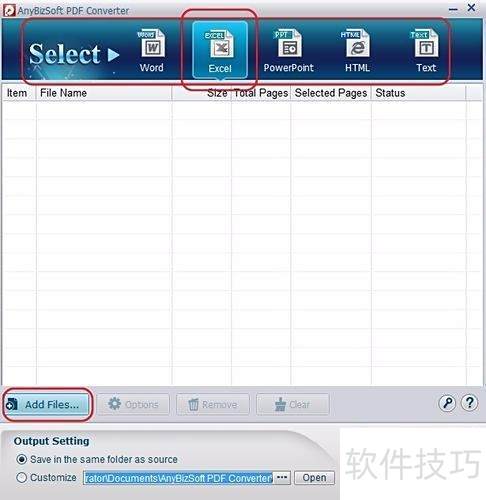
2、 PDF Grabber 6.0 是一款可将 PDF 转换为多种格式的工具,但在中文支持方面表现不如 AnyBizsoft PDF Convert,处理中文内容时可能存在兼容性或识别问题。
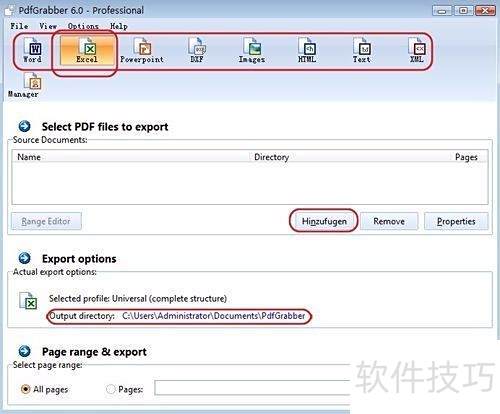
3、 PDF Converter EPte 2009 是一款支持多种文件格式转换的工具,能够将PDF文档转换为Excel等常用格式。不过,该软件在处理部分中文字体时存在兼容性问题,可能导致文字显示异常,因此在选择使用时需特别留意。软件整体界面设计与Office 2007风格相似,操作直观。使用时,可点击左上角圆形菜单按钮,选择需要转换的PDF文件。随后,切换至Convert功能选项卡,勾选Select All Pages,再点击PDF 2 Excel按钮,系统便会开始转换过程。等待片刻,转换完成后即可保存结果。整个流程简便快捷,适合日常办公中对PDF文件的编辑与数据提取需求。
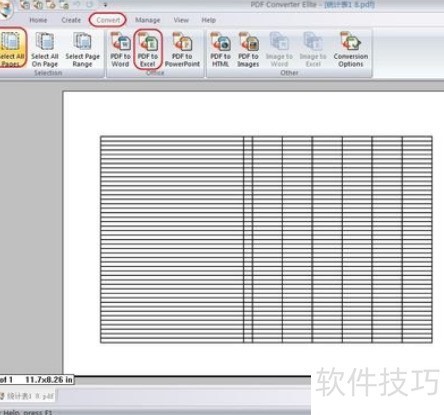
4、 SoPd Converter PDF V6在将PDF转换为Word方面表现出色,那么它在转换为Excel格式上的表现如何?我们来进行实际测试。该软件对中文支持非常完善,之前一些国外软件无法正常显示的中文内容,在SoPd中均能准确呈现。打开需要转换的PDF文件后,点击界面上醒目的绿色Excel按钮(鼠标悬停时会提示将表格提取为Excel),系统随即弹出转换设置窗口,用户可根据需求进行相应配置,操作直观便捷,适合处理包含复杂表格和中文内容的PDF文档。

5、 通常我们勾选全部内容,点击确定后进入转换页面。
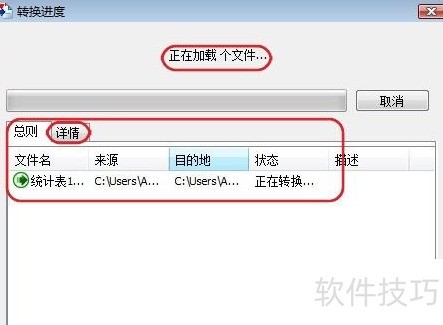
6、 当前状态已显示在上方,点击详情可查看具体转换信息。转换完成后将生成XML文件,双击即可打开查看提示内容。
7、 选择打开后,表格会在Excel软件中正常显示,与原PDF表格内容对比无误,效果良好。之后可将该文件另存为Excel标准的xls格式,便于后续编辑与使用。


















